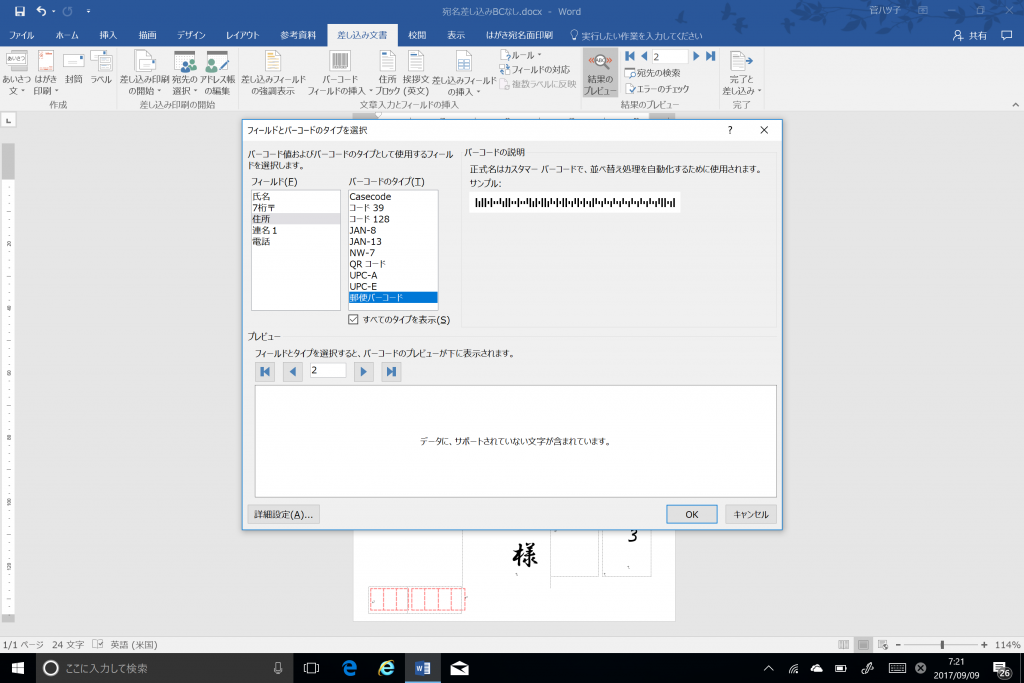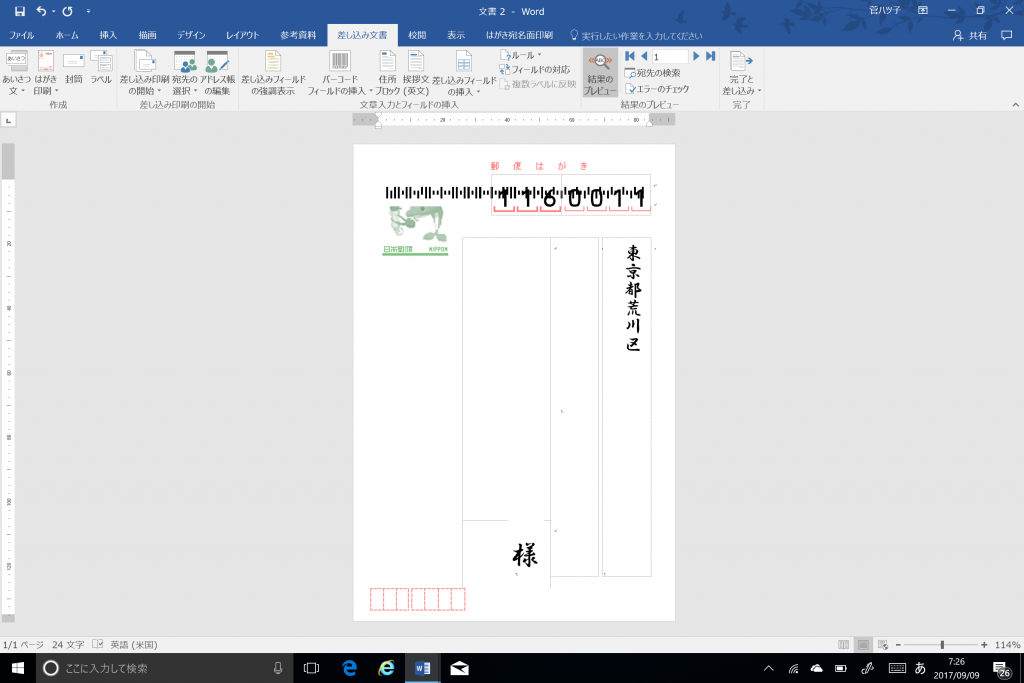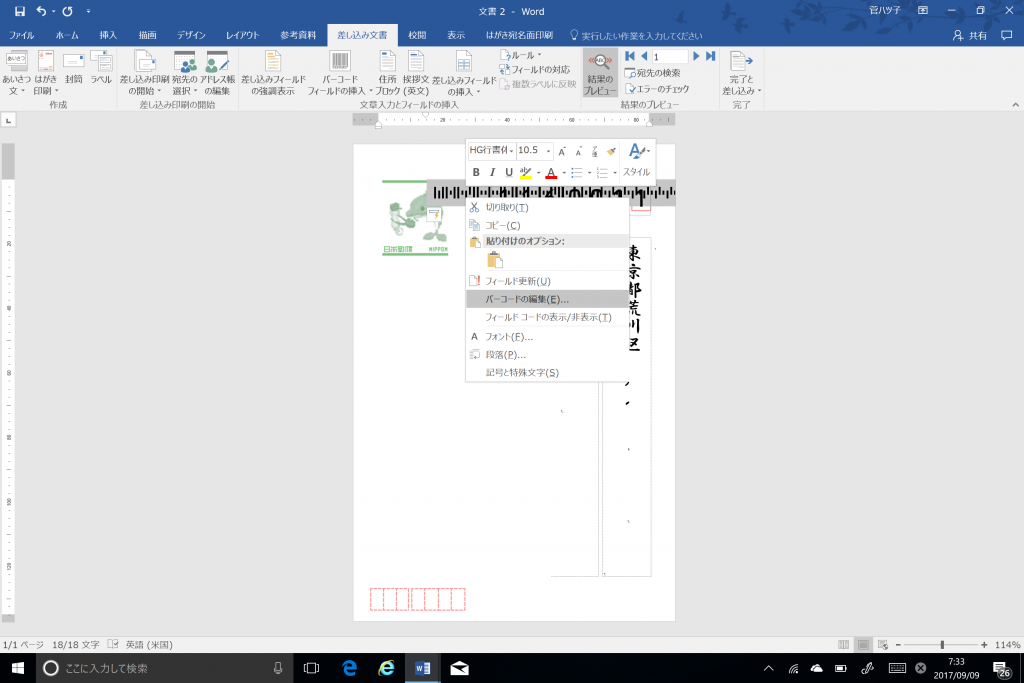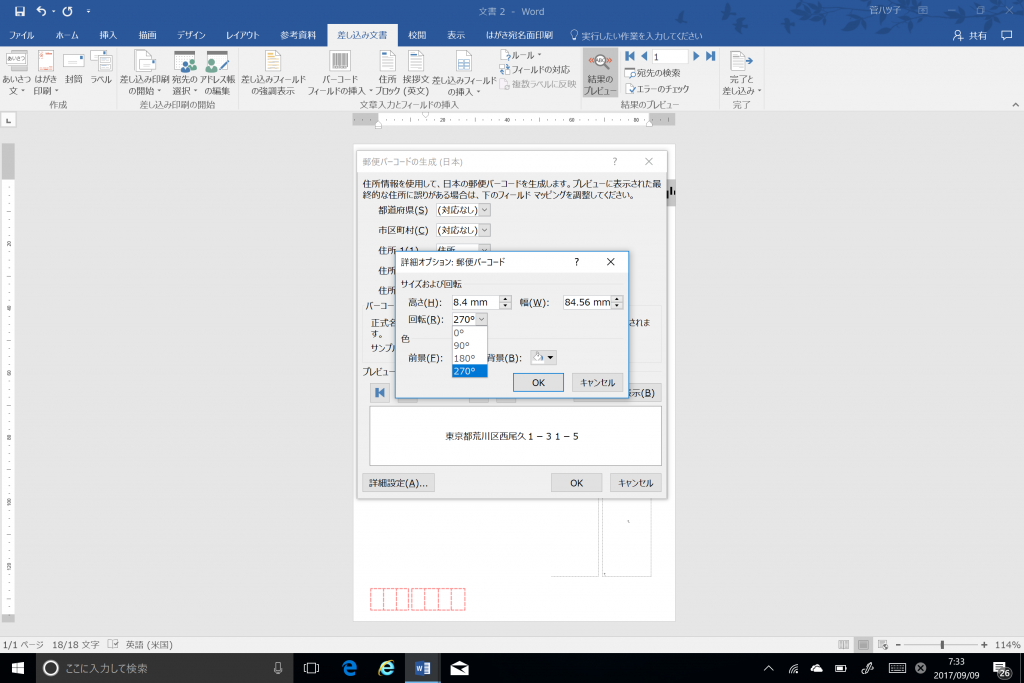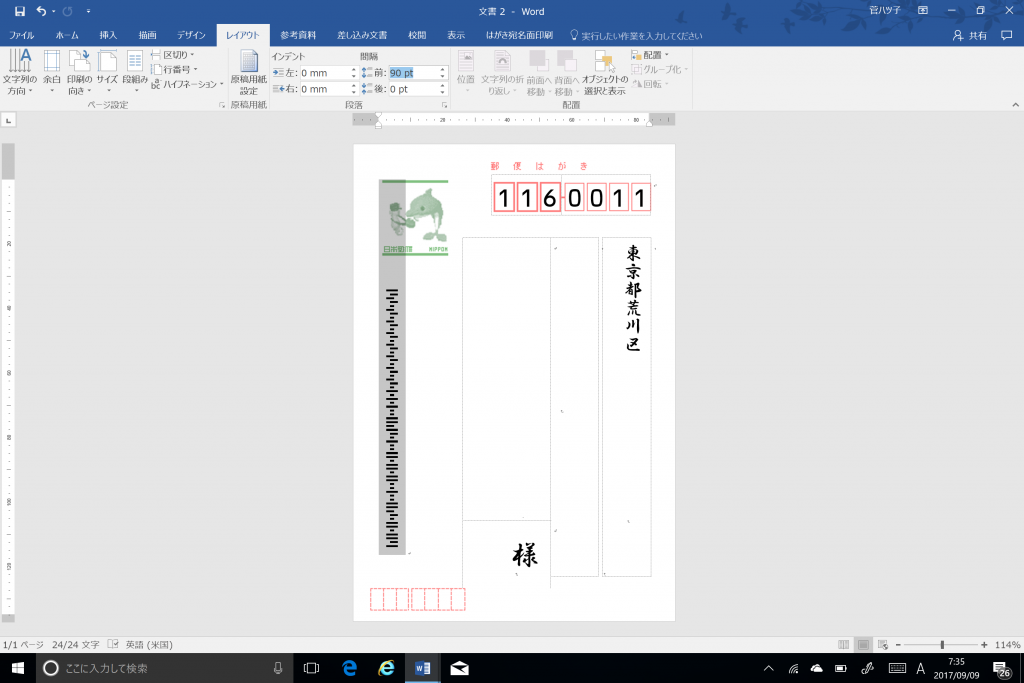大量の宛先にはがきを送るときには、宛名印刷にWord の差し込み文書機能を使うこともあると思います。
最新のWord 2016では宛名のExcel 住所データから郵便カスタマーバーコードの挿入ができます。
[ツールバー]-[差し込み文書]リボンから[バーコードフィールドの挿入]-[バーコードの生成] をクリック。
フィールドから[住所] を選択、[バーコードのタイプ] で[郵便バーコード] を選択、[OK]。するとバーコードフィールドが差し込まれました。
ここからバーコードのレイアウトを編集していきます。[バーコード] フィールドだけを選択して右クリックからメニューの中の、[バーコードの編集…] をクリック。
[詳細設定] から[回転] で270° を選び、[OK]。バーコードフィールドをはがき側面に移動します。
このままだと切手部分にバーコードが重なって良くないので、[レイアウト]リボンから[間隔] を今回は[90pt] 開けます。
すると今度は、ちょうど真ん中に収まりました。
ちょっとしたことでも予備知識としてあれば仕事の効率もアップしますね。